本文转自飞牛社区:时也命也发布,仅供我自己教程备份使用,并未在百度等搜索提交。
因飞牛虚拟机暂不支持 img 格式镜像,需通过特殊方式安装 iStoreOS 。
教程分为两部分:转码格式与虚拟机创建。
第一部分:转码格式
- 前往 iStoreOS 官网
https://fw.koolcenter.com/iStoreOS/下载最新的img.gz格式镜像包。 - 在电脑上解压该镜像包,得到
.img结尾的文件,并上传至飞牛的任意目录。
-
打开终端,使用 SSH 工具,通过
sudo -i进入 root 权限。- 利用
cd命令进入存放镜像的目录。例如:cd /vol1/1000/Virtual Machines/镜像/istoreos,需将此目录替换为实际目录。 - 输入命令
qemu-img convert -f raw -O qcow2 官方镜像名称.img is.qcow2,将.img文件转换为.qcow2文件,转换过程需耐心等待。

转换成功后,会得到is.qcow2格式文件。
- 利用
第二部分:虚拟机创建
- 由于飞牛虚拟机只能通过添加 iso 镜像包完成创建,所以先随意找一个 iso 文件(后续会删除,不会用于真正引导),正常添加网卡,根据需求选择是否直通,完成虚拟机创建。



- 选择刚创建的虚拟机,暂不开机,点击详情

找到硬盘详细储存位置
以管理员视角找到硬盘详细储存位置,复制其名字。

- 找到转换后的
.qcow2文件,将其重命名为刚才复制的名字,注意不要保留.qcow2后缀,并用重命名后的文件替换虚拟机文件。
- 回到虚拟机页面,点击编辑

删除之前随意添加的 iso 镜像文件
添加一个新磁盘,磁盘大小按需设置,点击确认后即可开机
- 通过 NVC 进行访问

耐心等待加载。加载完成后,直接回车
输入quickstart并回车,按下方向键,选择框选内容
设置局域网内未被占用的静态 IP 并回车,再输入子网掩码回车,即可正常访问。
默认账号为root,密码为password。

- THE END -
最后修改:2025年2月7日
非特殊说明,本博所有文章均为博主原创。
如若转载,请注明出处:https://blog.jichun29.cn/4646.html



















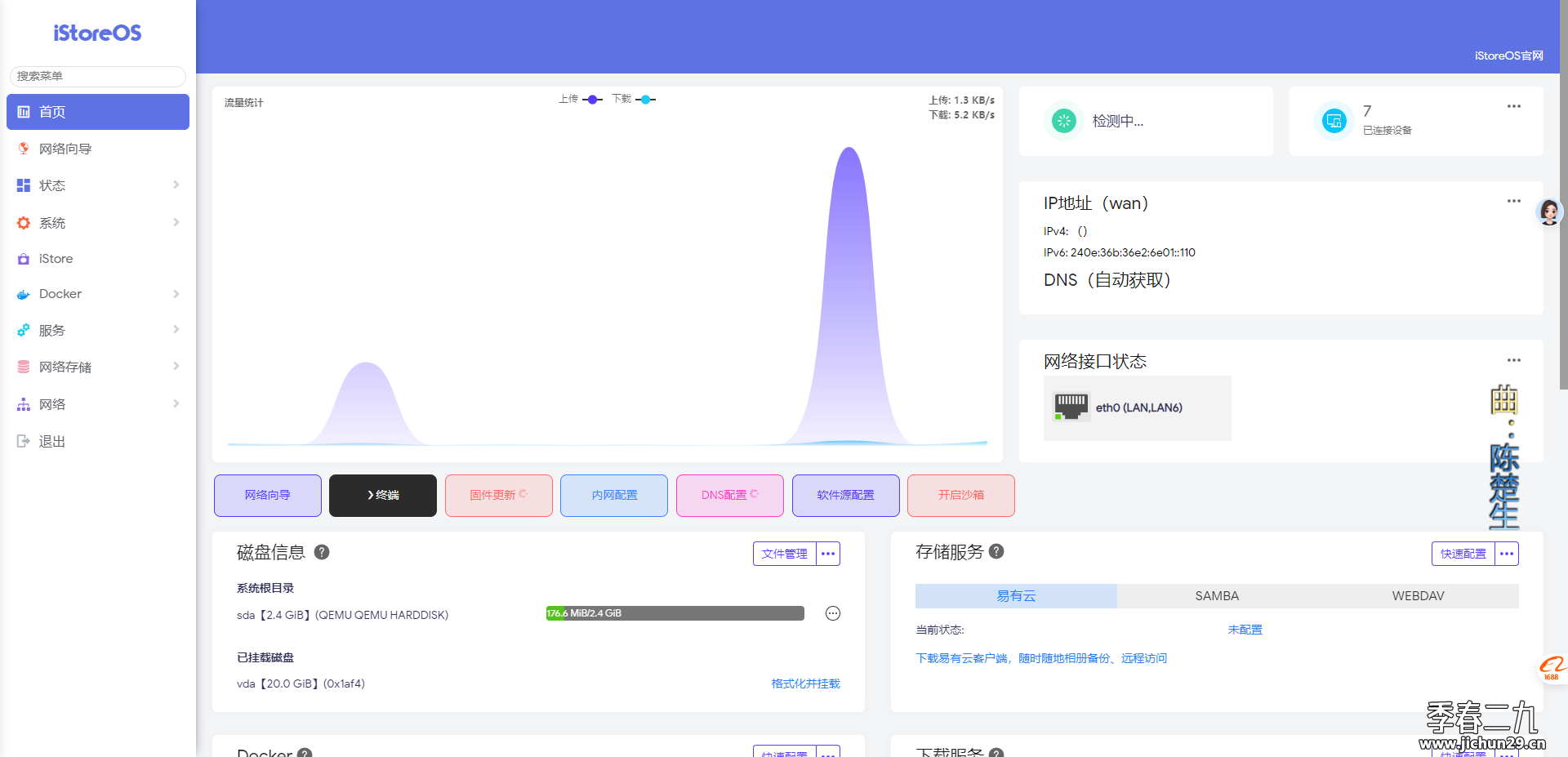
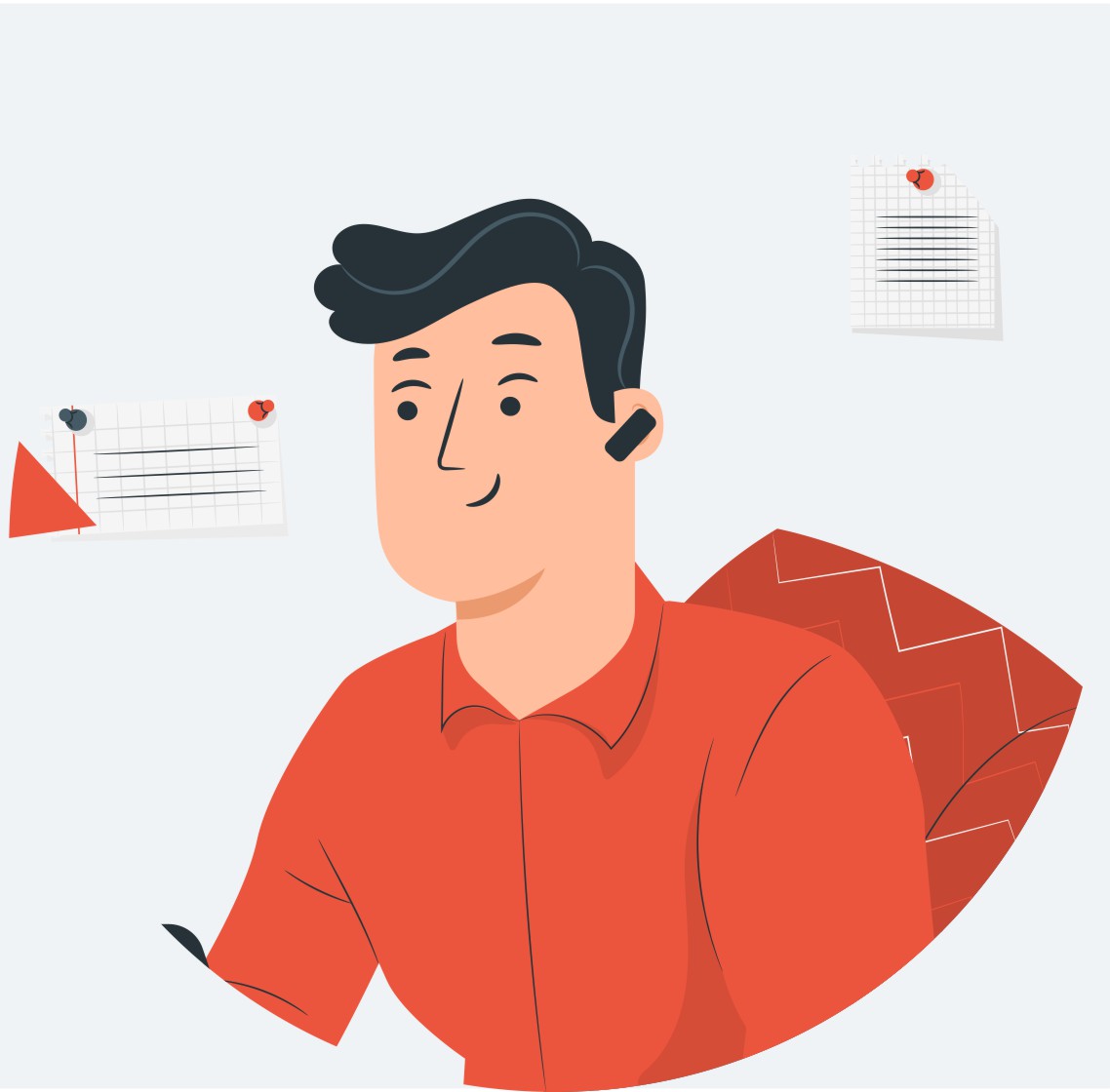
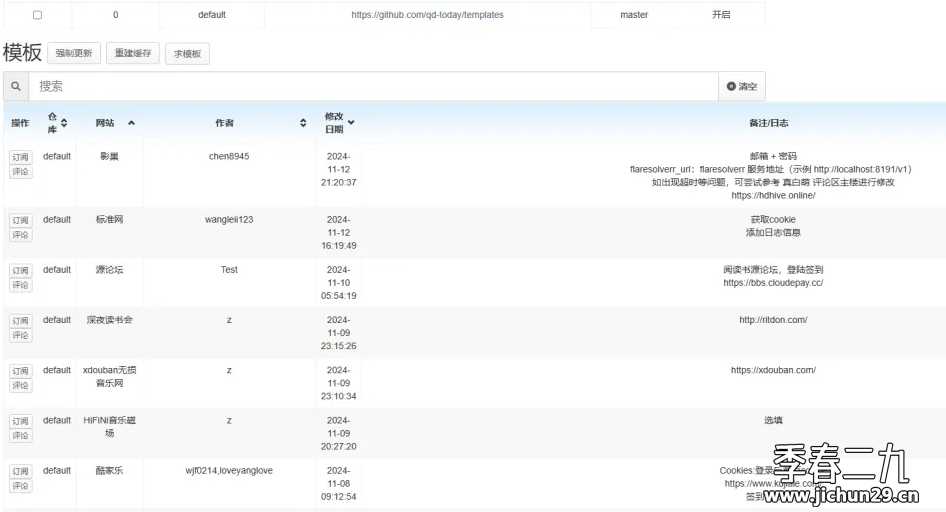
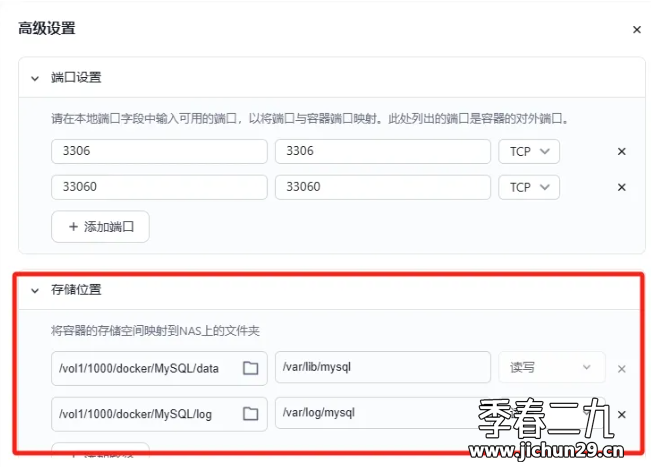
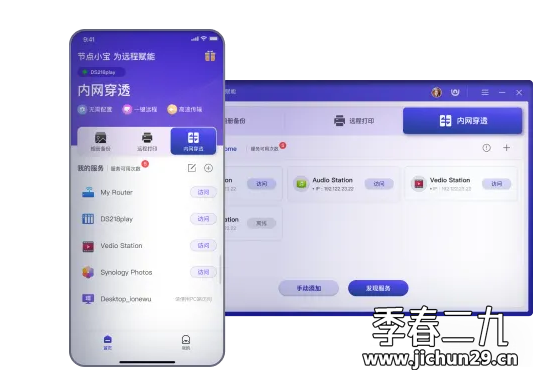
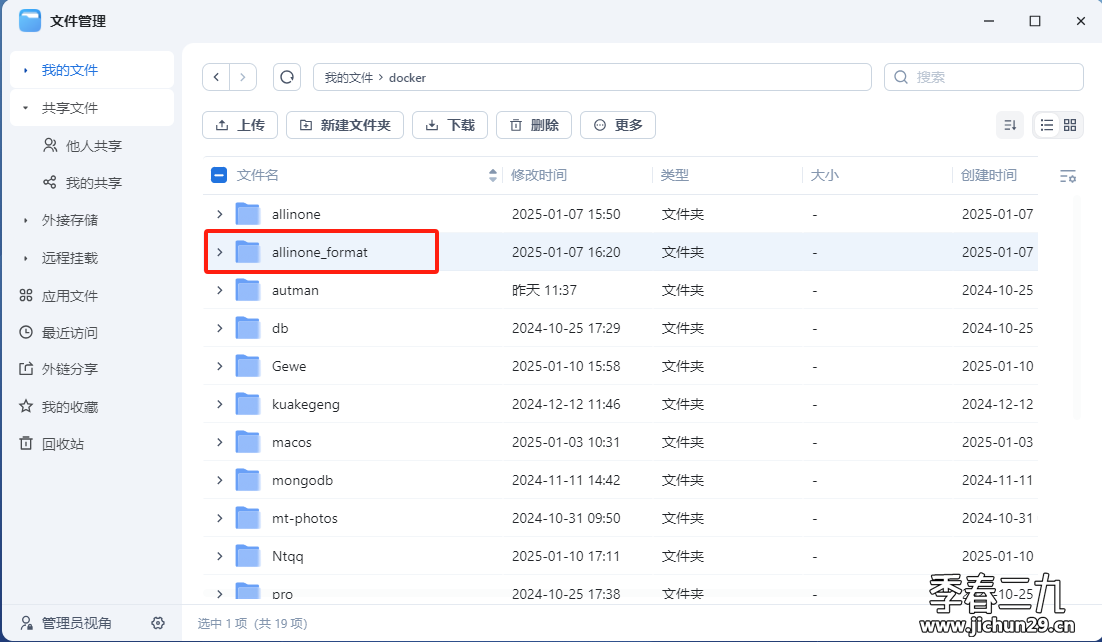

共有 0 条评论